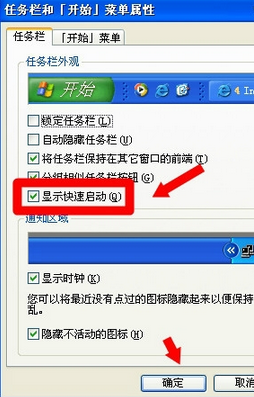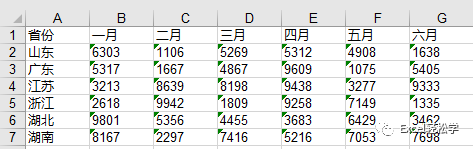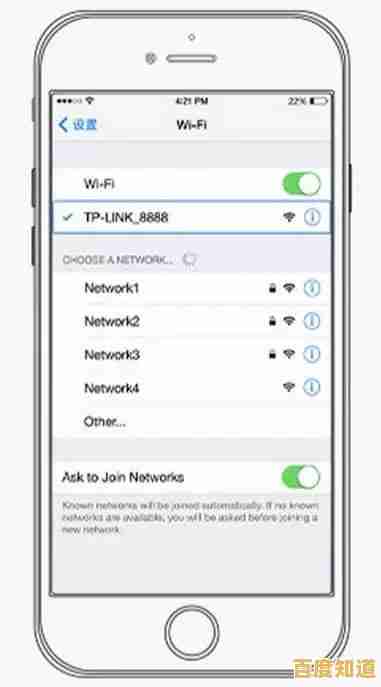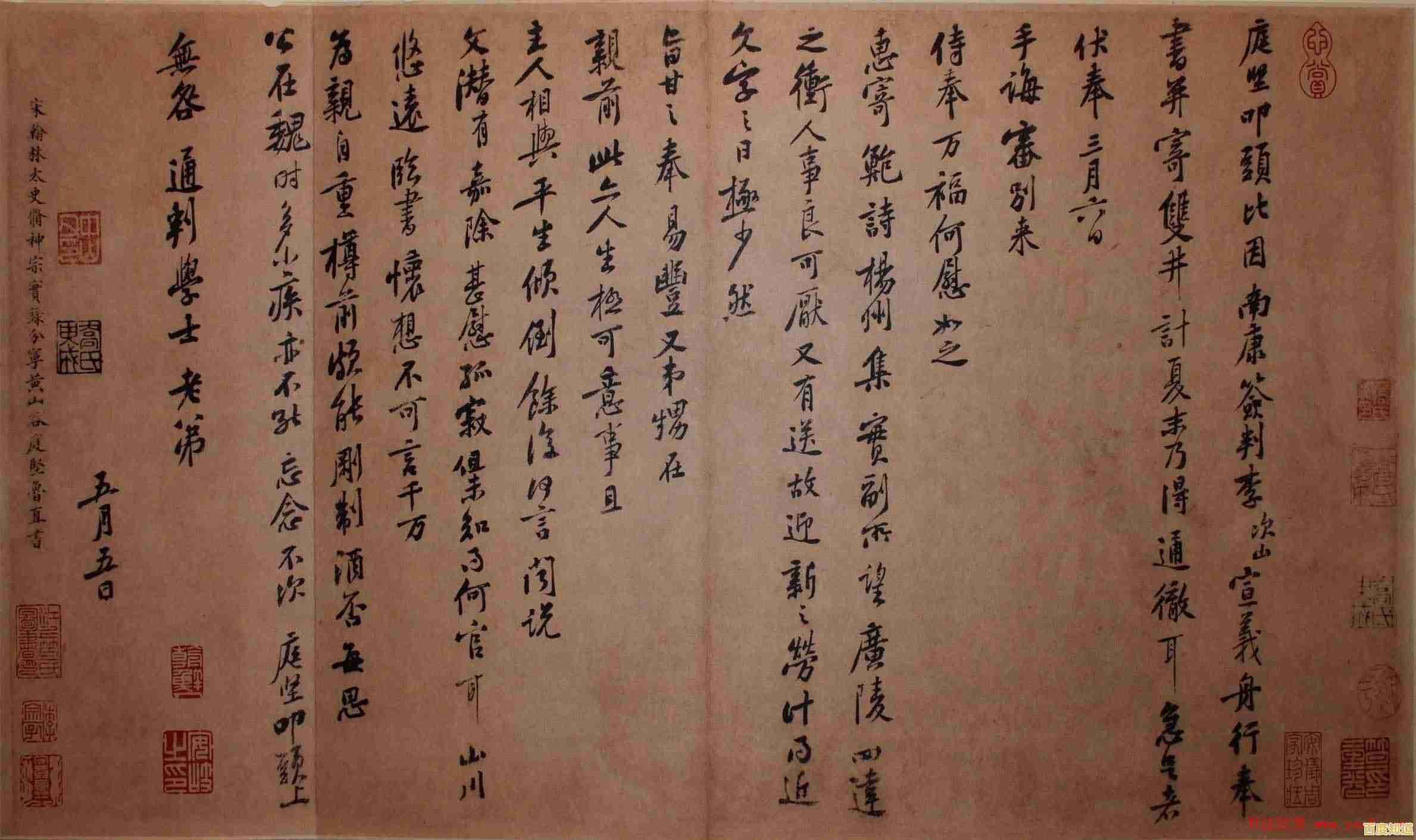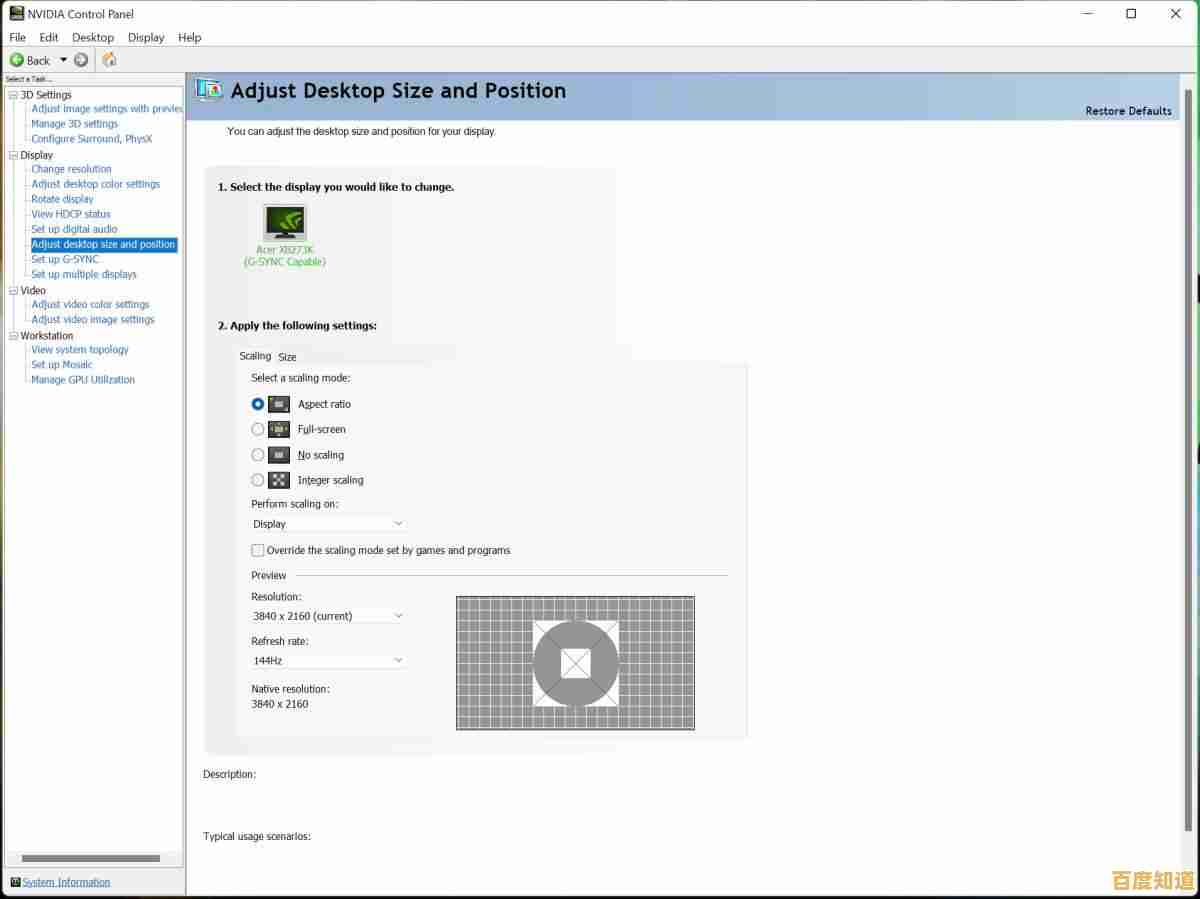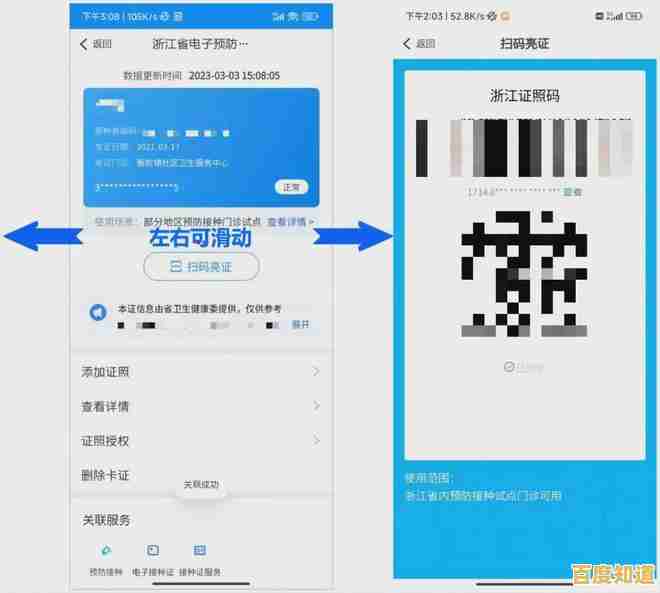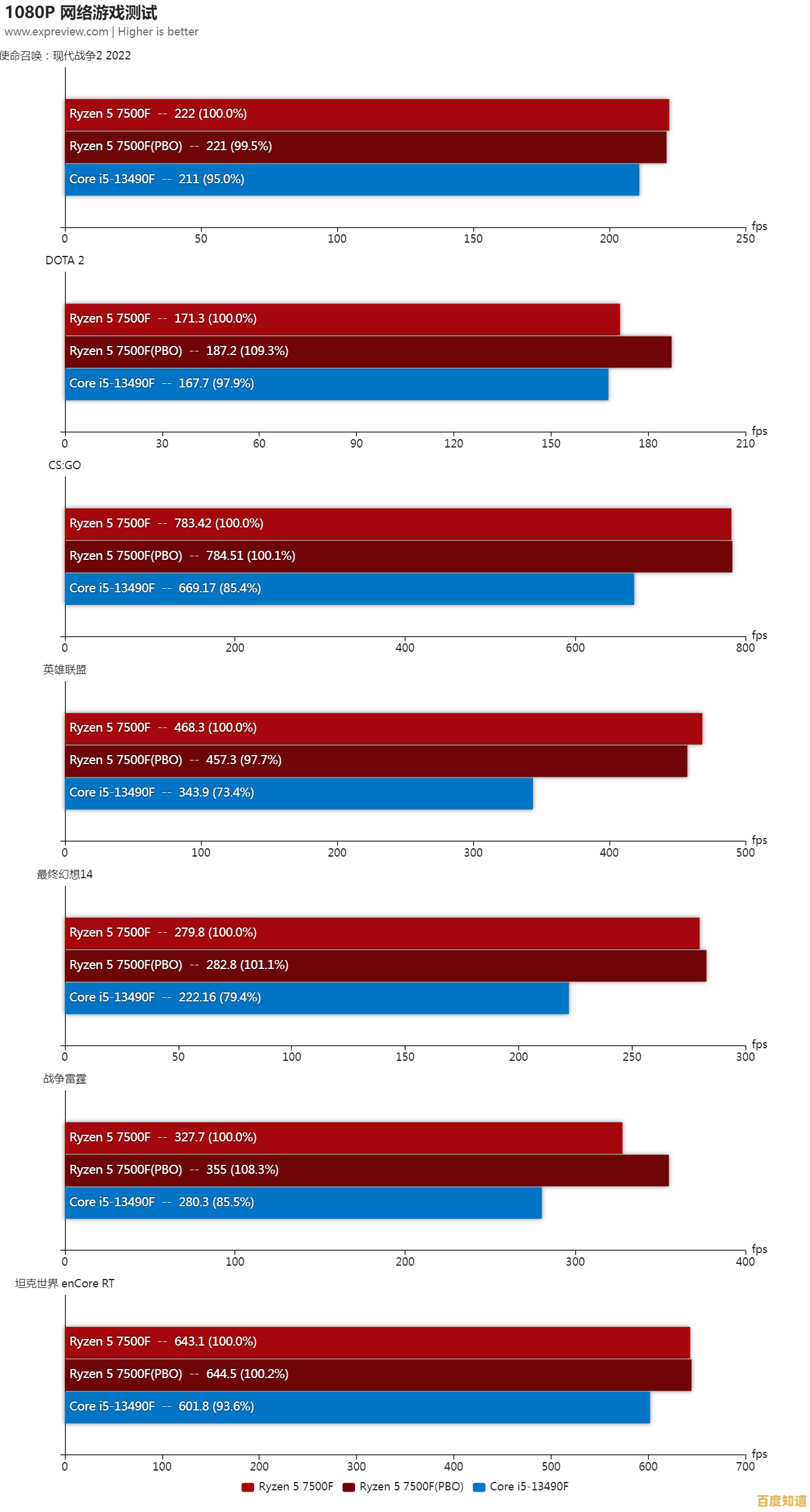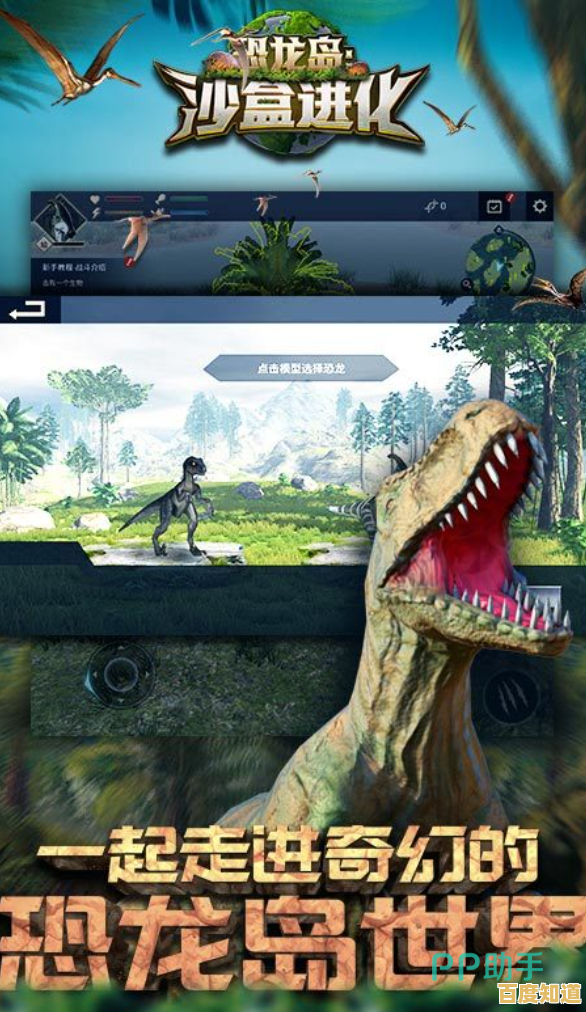详细教程:如何利用[word生成目录]优化文档结构与排版
- 问答
- 2025-11-03 03:42:17
- 1
根据微软Office官方支持文档和常见用户操作指南,利用Word的“生成目录”功能优化文档结构与排版的步骤如下:
第一步:使用样式统一标题格式 这是最关键的一步,目录是自动提取文档中的标题生成的,所以必须先规范标题的格式。
- 选中你的文档中的一级标题(通常是章节名)。
- 在Word顶部菜单栏的“开始”选项卡中,找到“样式”区域。
- 1”样式,如果你的标题有层级,比如下面还有小节,就为小节标题应用“标题2”样式,以此类推。
- 重复此操作,为文档中所有需要出现在目录里的标题应用对应的样式(标题1、标题2、标题3等),这样做不仅是为了生成目录,也能让整个文档的标题格式保持统一,排版更整洁。
第二步:插入目录样式都设置好后,就可以插入目录了。
- 将光标移动到文档开头你想要放置目录的位置(通常是在摘要或前言之后)。
- 点击顶部菜单栏的“引用”选项卡。
- 在最左侧找到“目录”按钮,点击它。
- 会弹出一个下拉菜单,里面有一些自动目录的模板,你可以直接选择一个,自动目录1”或“自动目录2”,Word会自动扫描文档,将所有应用了“标题”样式的内容收集起来,并按照层级生成一个带有页码的目录。
第三步:更新目录 当你后续对文档进行了修改,比如增加了新的章节、修改了标题文字、或者页码因为增删内容而变动后,目录不会自动更新,这时你需要手动更新它。
- 点击你之前生成的目录区域,整个目录会被浅灰色底纹罩住。
- 在目录的左上角会出现一个“更新目录”的按钮,点击它,或者你也可以在“引用”选项卡中点击“更新目录”按钮。
- 会弹出一个对话框,问你是“只更新页码”还是“更新整个目录”,如果只是页码变了,选第一个;如果你修改、增加或删除了标题文字,一定要选第二个“更新整个目录”。
- 点击“确定”后,目录就会更新到最新状态。
第四步:自定义目录样式(可选) 如果你觉得默认的目录样式(如字体、间距)不好看,可以自定义。
- 同样在“引用”选项卡下,点击“目录”,然后选择最下面的“自定义目录”。
- 会打开一个对话框,在这里你可以调整很多设置,
- 显示级别:决定目录中显示到第几级标题(只显示到标题2,不显示更细的标题3)。
- 制表符前导符和页码之间的连接符号,通常是小点或虚线,可以更换。
- 格式:这里有一些预设的格式模板。
- 如果想更精细地修改,可以点击对话框右下角的“修改”按钮,来分别设置每一级目录文字的字体、大小、颜色等。
根据微软Office官方支持文档的说明,遵循以上步骤,即使不是专业人士,也能轻松制作并维护一个规范、清晰的目录,从而极大地优化长篇文档的结构和阅读体验。
![详细教程:如何利用[word生成目录]优化文档结构与排版 详细教程:如何利用[word生成目录]优化文档结构与排版](http://jing.xlisi.cn/zb_users/upload/2025/11/20251103034220176211254082540.jpg)
本文由穆方方于2025-11-03发表在笙亿网络策划,如有疑问,请联系我们。
本文链接:http://jing.xlisi.cn/wenda/70054.html